iPhoneがちょっと便利になる、iOS 16の新機能16選
ロック画面のカスタマイズやバッテリー残量の%表示だけではない!日々のiPhone体験を向上させる”地味に便利”な機能が沢山
iOS 16はロック画面のカスタマイズ機能が目玉だが、地味ながらiPhoneの使い勝手が向上する、地味ながら便利な機能が多数含まれている。
本記事では、iOS 16のインストールでiPhoneがちょっと便利になる新機能や変更点を16個ピックアップした。iOS 16へのアップデートで手に入る便利機能や改善点を紹介する。
iPhoneを買い換えなくても快適になる新機能や変更点が満載
目次
ロック画面のカスタマイズ(見た目の変更、ウィジェットの追加など)
iOS 16はロック画面がカスタマイズ可能になった。表示される時計のフォントやカラー、好みの写真だけではなく絵文字やリアルタイム天気などの新しい壁紙、最大5つのウィジェットを表示できる。
iPhone 14 Proシリーズは、常時表示ディスプレイと組み合わせることで画面を点灯せずにウィジェットの一部情報を確認できる。
詳しい設定方法はロック画面のカスタマイズ方法解説記事を参考にしてもらいたい。
ロック画面を邪魔しない通知表示
iOS 15のロック画面は、新規の通知を受信すると「通知センター」と表示されロック画面を覆うように表示される。
iOS 16からは画面の下部に受信した通知がまとまっており、存在が控えめ。上に引っ張り上げると従来どおり表示される。通知の機能や操作方法に違いはない。
通知以外に、タイマーやミュージックアプリの表示方法が改良。画面下部に小さくまとまるようになっており、ロック画面を必要以上に占有しない。
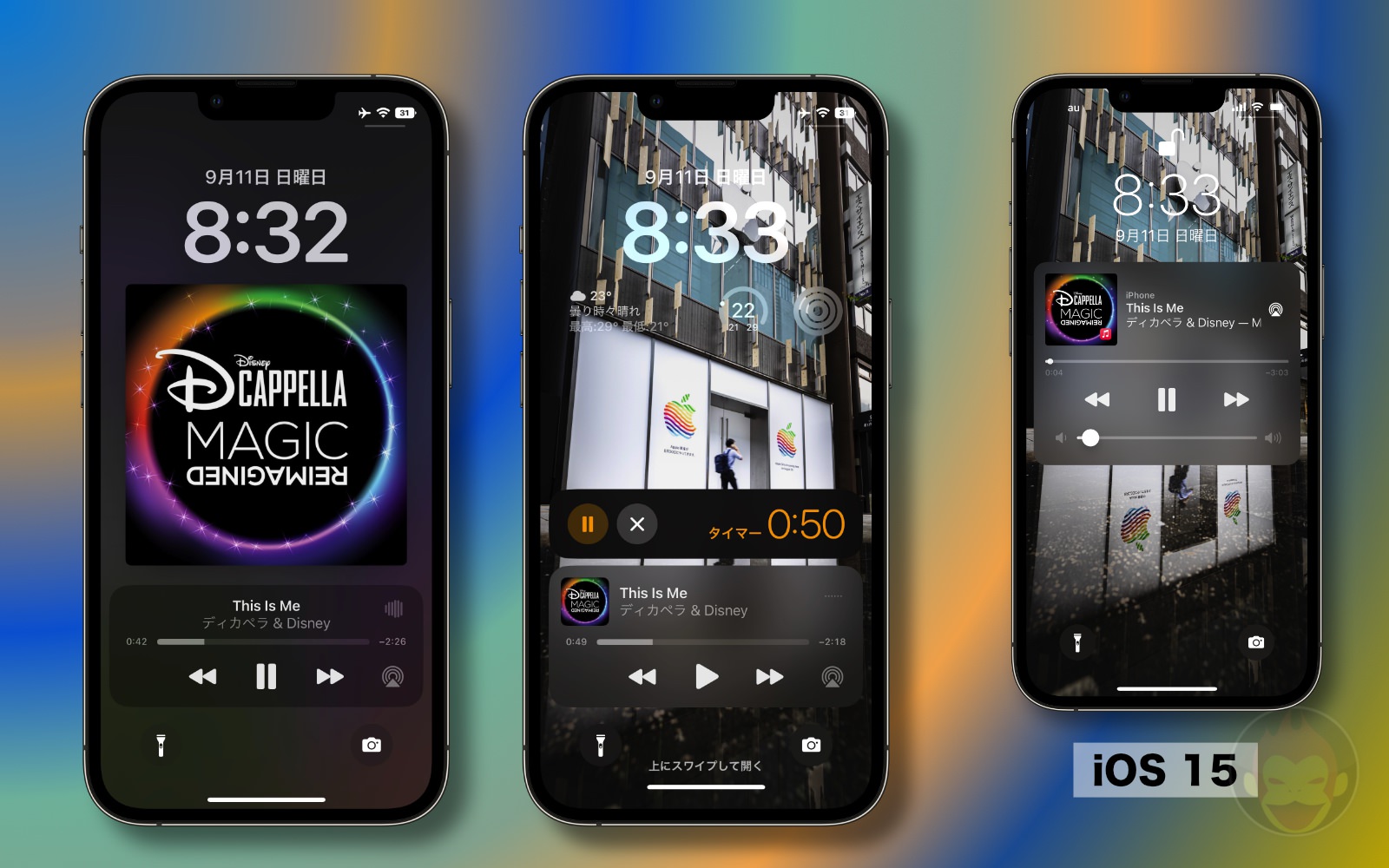
接続しているAirPodsが一目瞭然
設定アプリを開くと、接続中または近くにある自分のAirPods製品が表示される。タップすることで、各種設定にアクセスできる。
従来はBluetoothの設定を開き、自分のデバイス一覧からAirPodsを探し出し「i」ボタンをタップする必要があった。
バッテリー残量のパーセント表示復活!しかし紛らわしい……
iOS 16では、バッテリー残量のパーセント表示が復活した。デフォルトでは無効化。設定アプリを開き、「バッテリー」の「バッテリー残量(%)を有効化する必要がある。
ただしホームボタンのあるiPhoneにある残量表示とは異なる点は注意が必要だ。バッテリーアイコンの残量メーターは変化せず、アイコン上に表示されているパーセント表示が変化する仕様だ。パーセント表示以外に、アイコンカラーが充電中(緑)、低電力モード(黄色)、通常モード(黒)で変化する。表示に慣れるまで、バッテリー残量が減っていないと見間違える可能性が高い。
またすべてのノッチ付きiPhoneが対応しているわけではない。iPhone 11、XR、12 mini、13 miniは非対応。パーセント表示のオプションが出現しない。
キーボードに触覚フィードバックが追加。物理キーボードのような感触
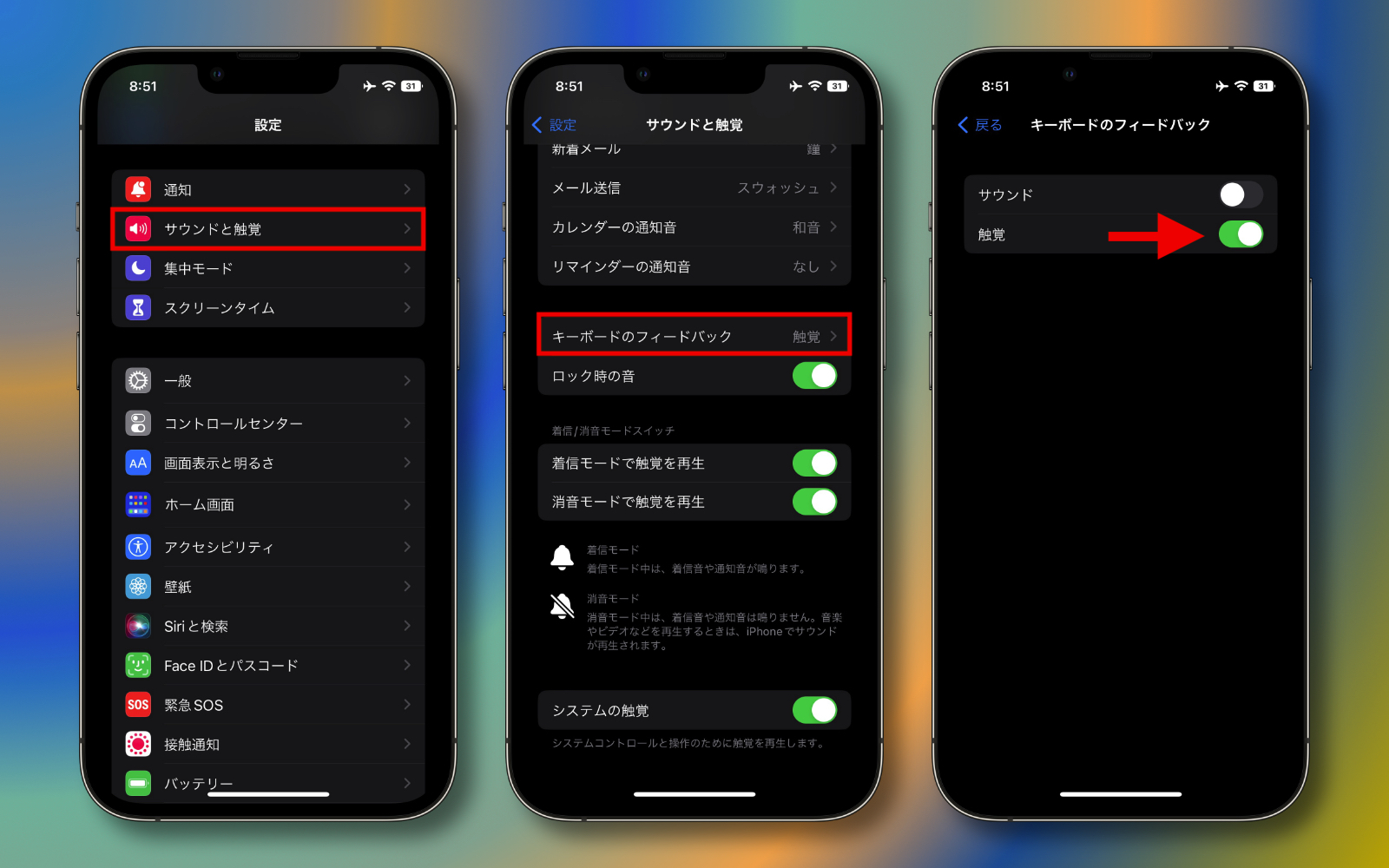
画面上のキーボードをタップするたびに指先が振動する「触覚フィードバック」を有効化できるオプションが追加された。
設定アプリを開き、「サウンドと触覚」をタップ。「キーボードのフィードバック」メニューをタップし、「触覚」から有効化できる。サウンドの有無も選択できる。
画像内にある日本語の認識
写真の中のテキストを認識し操作可能にする「テキストの認識表示」機能は、iOS 15で実装。当時は日本語非対応だったが、iOS 16からは日本語も認識する。
撮影した写真だけではなく、撮影済みの写真アプリ内の画像にも適用される。画像内にテキストを認識した場合、画面右下にテキスト認識ボタンが出現。タップすると、認識可能なテキストがハイライトされる。
テキストはすべてコピーのほか、単語ごとのコピー、辞書で検索、翻訳、ウェブでで検索、共有メニューが利用可能。
日本語以外の言語をテキスト認識した場合、翻訳ボタンが画面左下に出現。単語ごとまたは認識されたテキスト全体をまとめて翻訳する機能が備わっている。海外旅行の際に、料理のメニューを見る際に活躍するだろう。
非表示アルバム、最近削除した写真のロック
iOS 16の「非表示」アルバムおよび「最近削除した写真」アルバムは、Face IDによるロックに対応した。iOS 15までの非表示アルバムは、他人に開かれることを回避するセキュリティ機能は用意されていなかった。
横向きのFace ID解除(ただしiPhone 13以上限定)
横向きでもFace IDが解除可能になった。ただしiPhone 13シリーズ以上に限定される。
重複した写真を自動検知し統合できる
誤って何度も取り込んでしまった写真を、iOS 16では「重複項目」にまとめてくれる。写真アプリの一番下にまとまっている「その他」のアルバムに並んでいる。重複写真は統合するオプションが用意されており、ストレージ容量の節約に役立つだろう。
Appleによると、重複写真は「同じ項目のコピーでメタデータが異なるもの、および見た目は同じでも解像度ファイルフォーマット、またその他の微妙な点で異なるものの両方」と定義している。
統合は、「最も品質が高く関連性の高いデータを統合したもの」が保持され、残りは「最近削除した項目」に移動する仕組みだ。写真ごともしくは重複写真すべてをまとめて統合可能。統合後は「重複項目」のアルバムからなくなる。
写真の編集内容を「戻す」「進む」「コピペ」が可能に
写真アプリ内で編集した項目を元に戻したり、元に戻したものを元に戻す(進む)機能が追加。また特定の写真に適用した編集内容を、別の写真にコピペできるようになった。複数枚の写真をまとめて同じテイストに編集したいときに役立つだろう。
パーソナライズされた空間オーディオ
空間オーディオ機能はiOS 16でさらに進化。iPhoneのTrueDepthカメラを使い、自分専用に正確に調整されたリスニング体験を設定できる。
空間オーディオとは、iPhoneとiPadで対応オーディオ製品を使用した場合、動画の音が映画館のように立体的に聞こえる音響技術。接続されたiPhoneまたはiPadの向きと顔の向きを認識し、音の方向を制御できるダイナミックヘッドトラッキングと組み合わせることで、臨場感のあるサウンド体験を実現している。
写真の被写体を切り抜き、貼り付けられる
iOS 16には、写真や画像の中から被写体を背景無しで抜き出す機能がある。恐ろしく精度が高い。被写体の含まれる画像を長押しすることで、被写体の周りが白く縁取りされ光る。被写体は透過PNGファイルとして出力される。
利用にはデバイス制限あり。A12 Bionic以降を搭載したiPhone(iPhone XS以降)が必要だ。
ホーム画面下部にSpotlight専用ボタン
iOS 16のホーム画面には、画面下部に「検索」ボタンが追加。画面の下方向スワイプでも起動するSpotlightが起動する。
天気アプリに詳細情報が追加
天気アプリは、日毎の詳細情報が追加。気温、UV指数、風、降水量、体感温度、湿度、視程、気圧のグラフが表示可能になった。これらの情報はロック画面のウィジェットとしても利用できる。
Wi-FiのパスワードがWi-Fi設定内から確認可能に
iOS 16では、接続しているWi-FiのパスワードがWi-Fi設定から確認できるようになった。iOS 15では「パスワード」の項目にアクセスする必要があった。
ポートレート写真で前景をぼかす
左がiOS 16、右がiOS 15。どちらも同じiPhone 13 miniで撮影
iPhone 13以上のiPhoneを持っている場合は、iOS 16にアップデートするだけでポートレートモードの精度が向上する。ポートレートモードで写真の前景にある被写体をぼかす機能が追加され、よりリアルに写真が表現できるようになった。
実際にiOS 15とiOS 16で比較してみると、前景ボケがしっかりと反映されているだけではなく、輪郭の認識精度が向上している。
もっと読む

iOS/iPadOS 16.6.1、正式リリース。重要なセキュリティ修正

iOS/iPadOS 16.6、正式リリース。重要なバグ修正とセキュリティアップデート

iOS/iPadOS 16.6やmacOS 13.5などのRC版、開発者向けに配信開始

iOS/iPadOS 16.6やmacOS 13.5のPublic beta 4、配信開始

iOS/iPadOS 16.6やmacOS 13.5などのBeta 4、開発者向けに配信開始

iOS/iPadOS 16.5.1、正式リリース。カメラアダプタの不具合対応、重要なセキュリティ修正など

iOS/iPadOS 16.6やmacOS 13.5のPublic beta 3、配信開始

iOS/iPadOS 16.6やmacOS 13.5などのBeta 3、開発者向けに配信開始

iOS/iPadOS 16.6やmacOS 13.5のPublic beta 2、配信開始
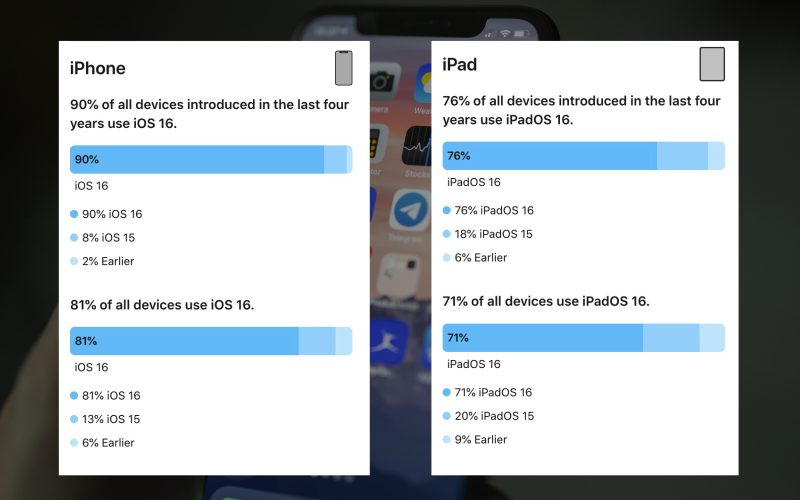
最新のシェア率公開。iOS 16は90%、iPadは76%までアップ

iOS/iPadOS 16.6やmacOS 13.5などのBeta 2、開発者向けに配信開始

iOS/iPadOS 16.6やmacOS 13.5のPublic beta 1、配信開始

iOS/iPadOS 16.6やmacOS 13.5などのBeta 1、開発者向けに配信開始

iOS 16.5.、正式リリース。Spotlightやスクリーンタイムのバグを修正

iOS/iPadOS 16.5やmacOS 13.4などのRC 2版、開発者向けに配信開始

iOS/iPadOS 16.5やmacOS 13.4などのRC版、開発者向けに配信開始
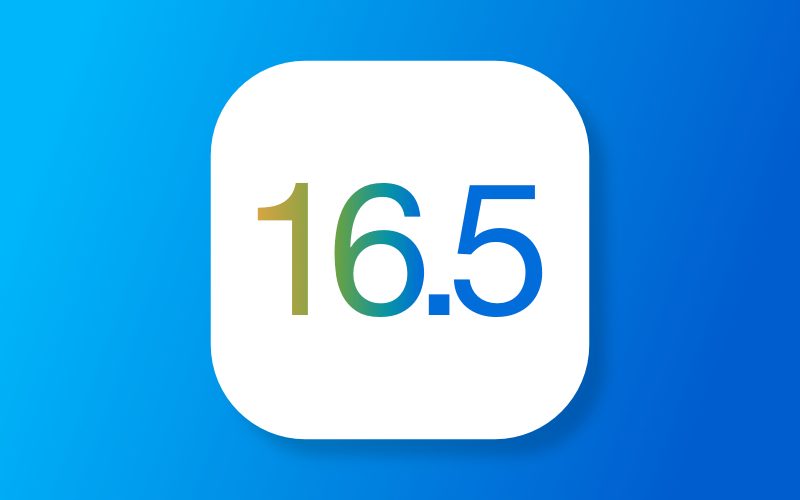
iOS 16.5とwatchOS 9.5、来週中に正式リリースへ

iOS/iPadOS 16.5やmacOS 13.4のPublic beta 4、配信開始

iOS/iPadOS 16.5やmacOS 13.4などのbeta 4、開発者向けに配信開始
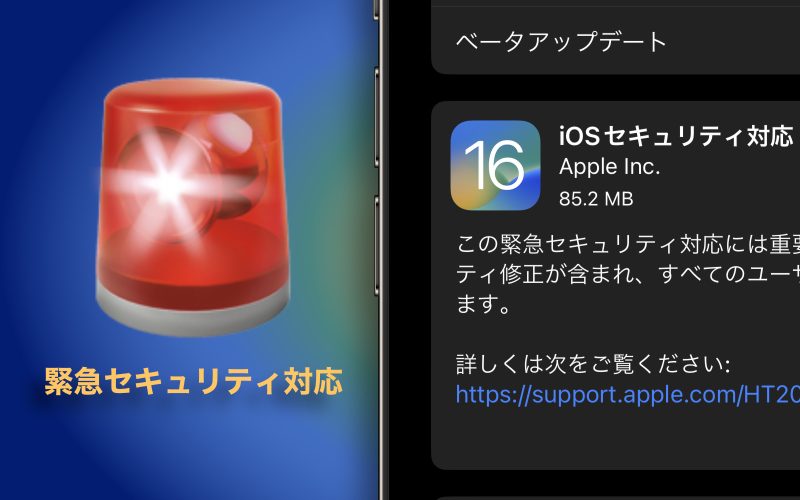

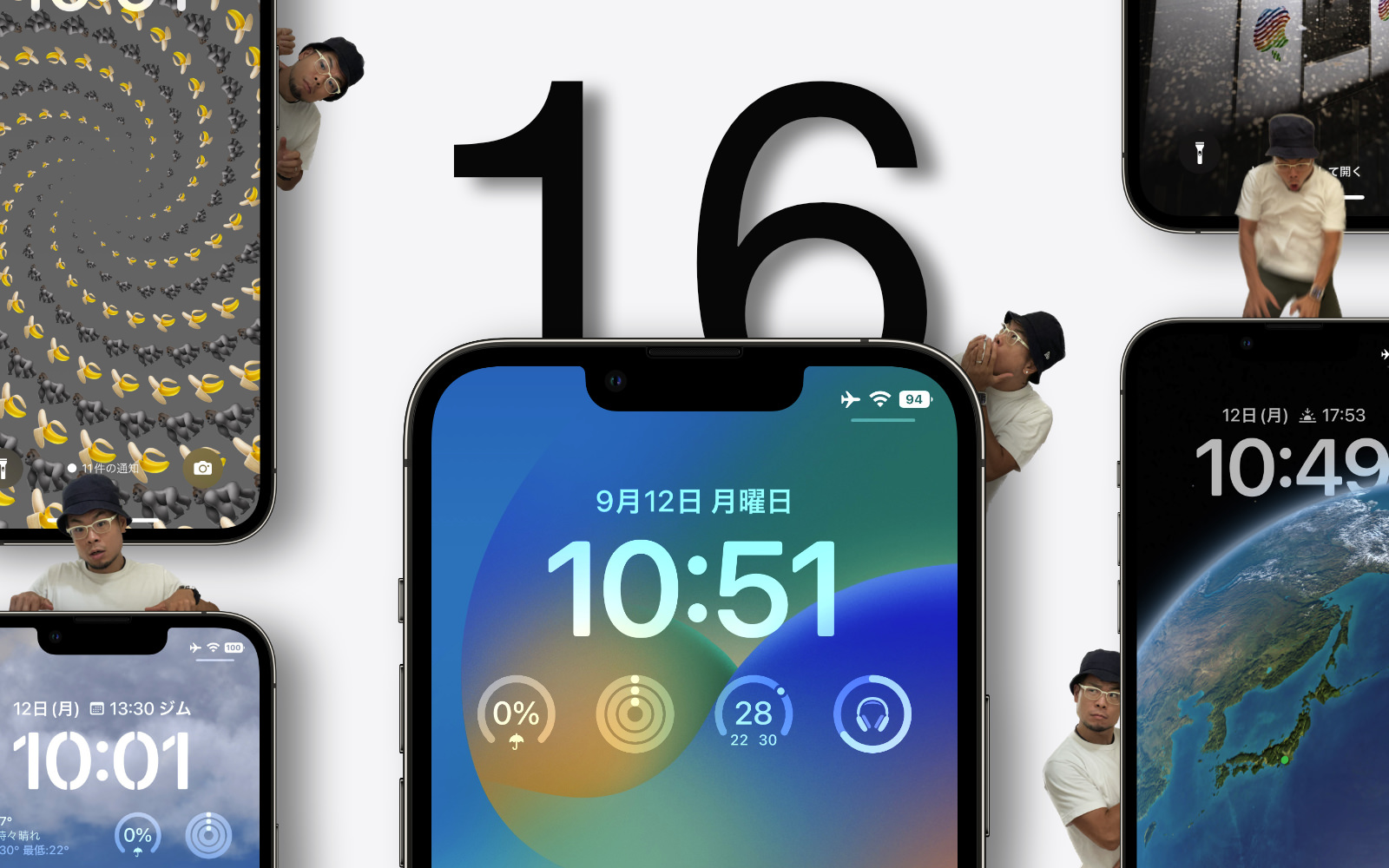
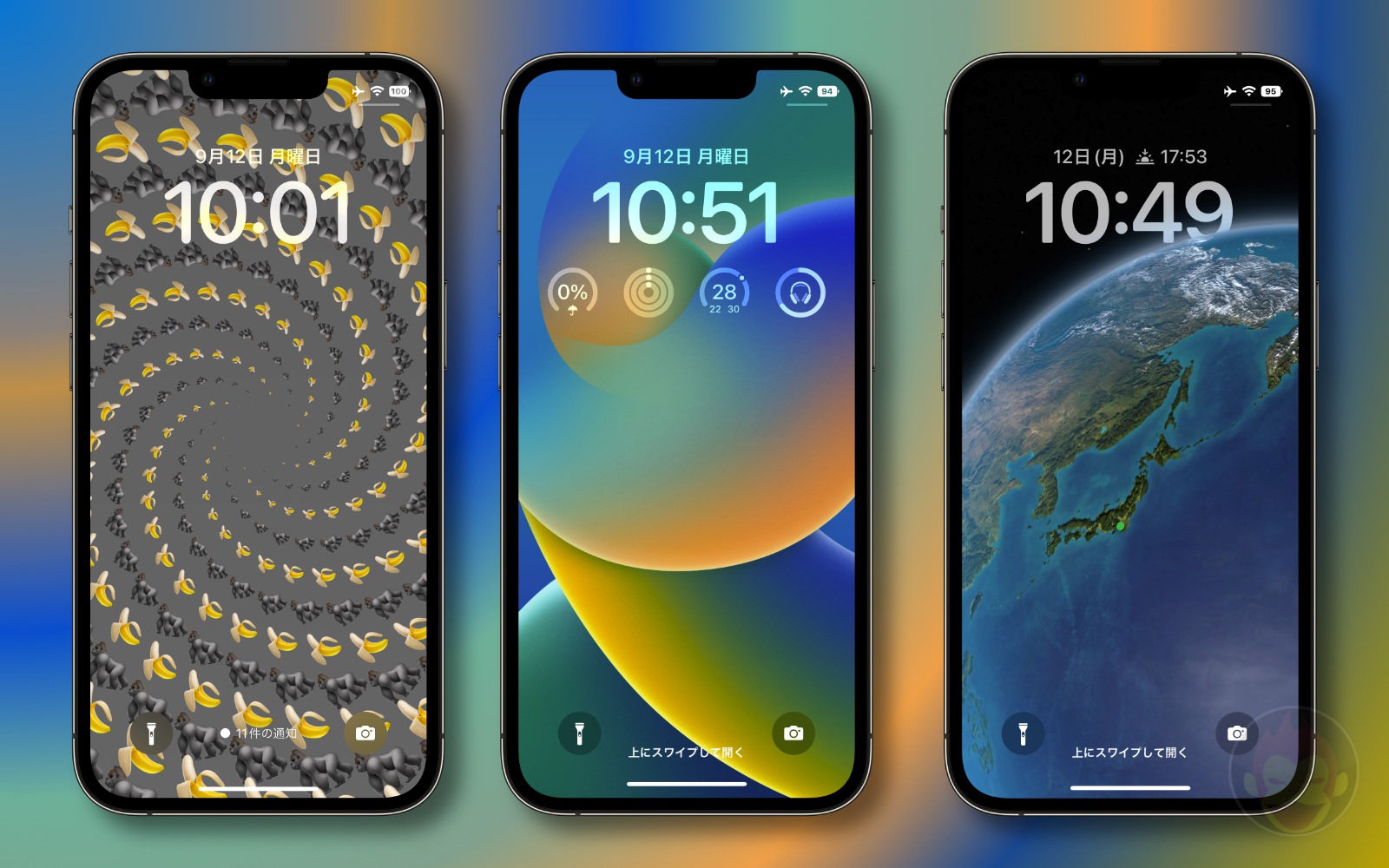
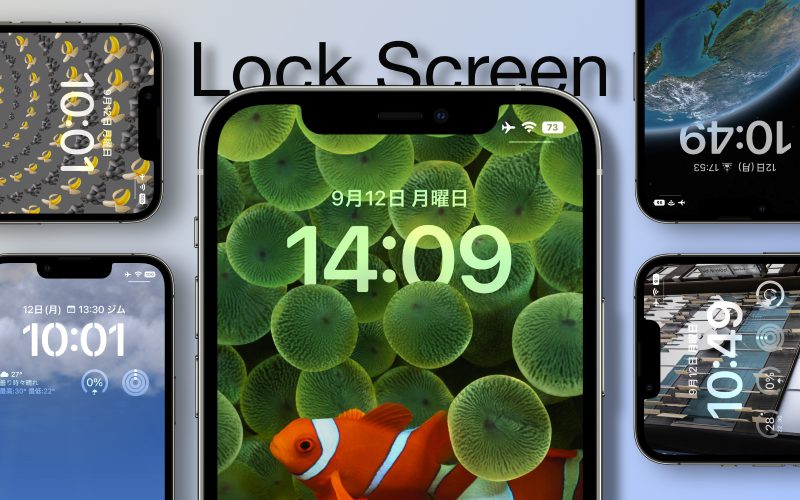
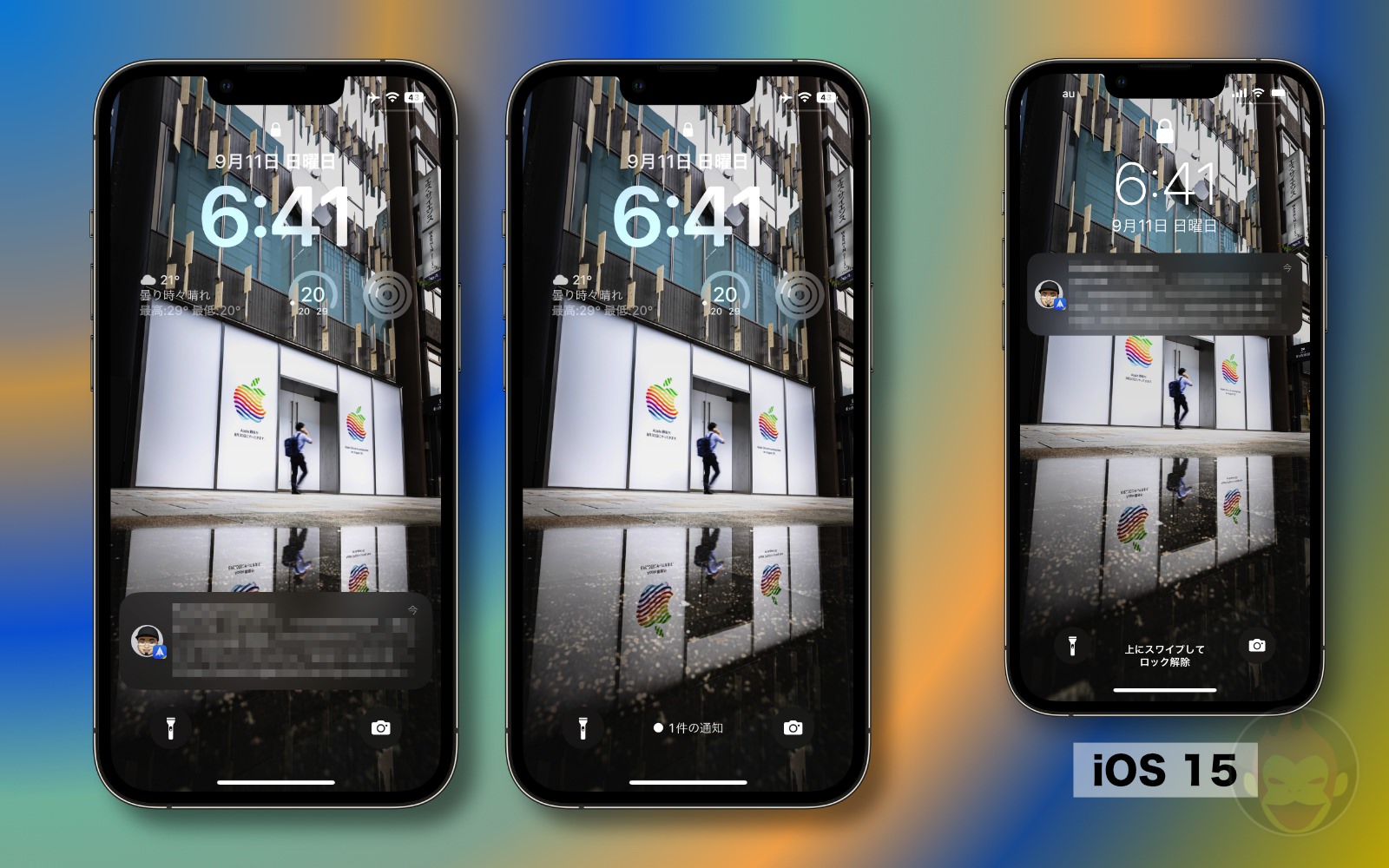
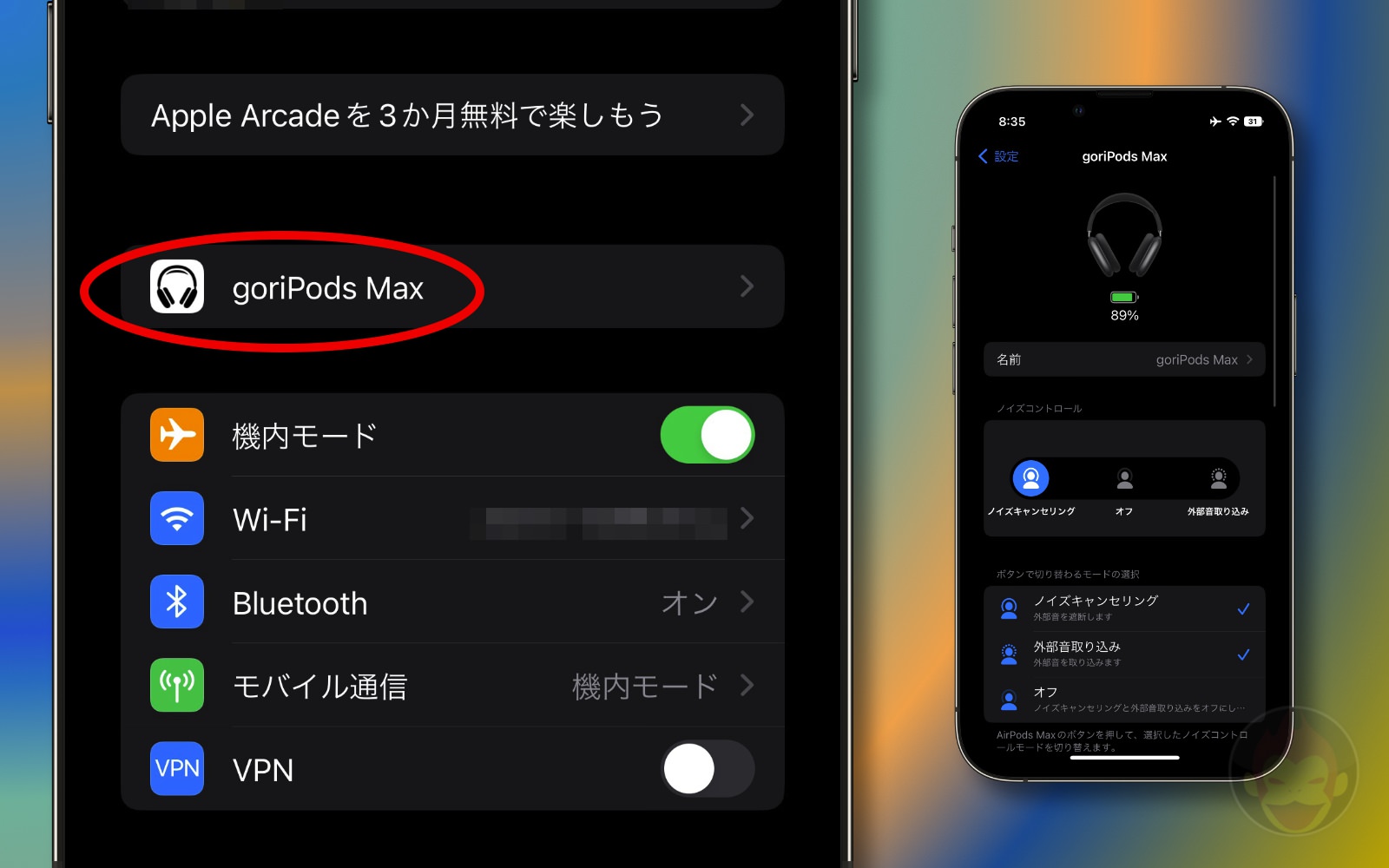
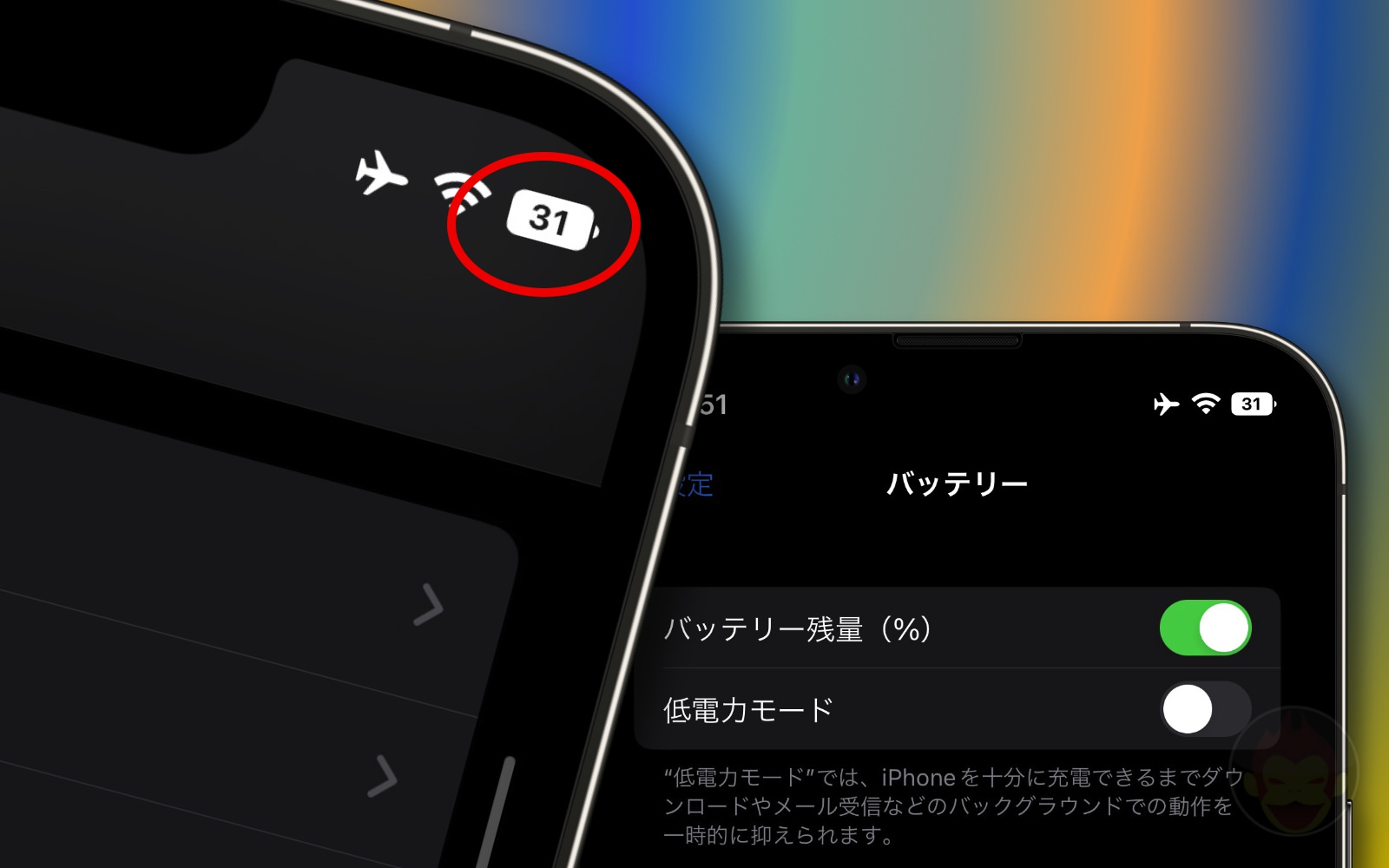
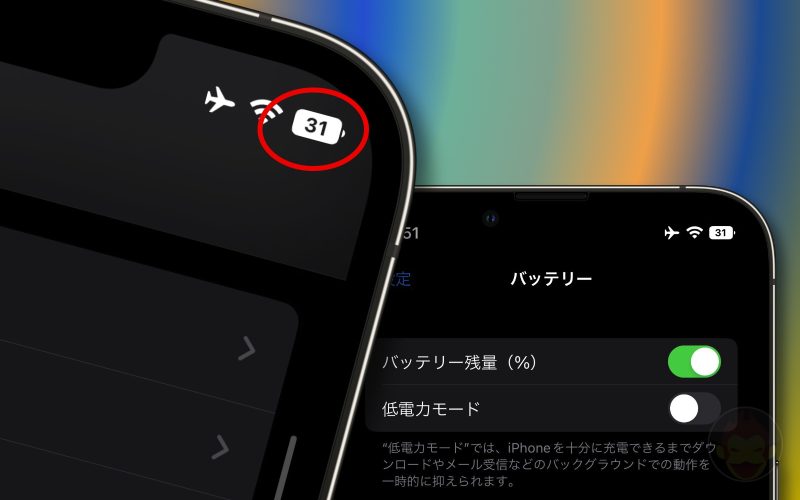
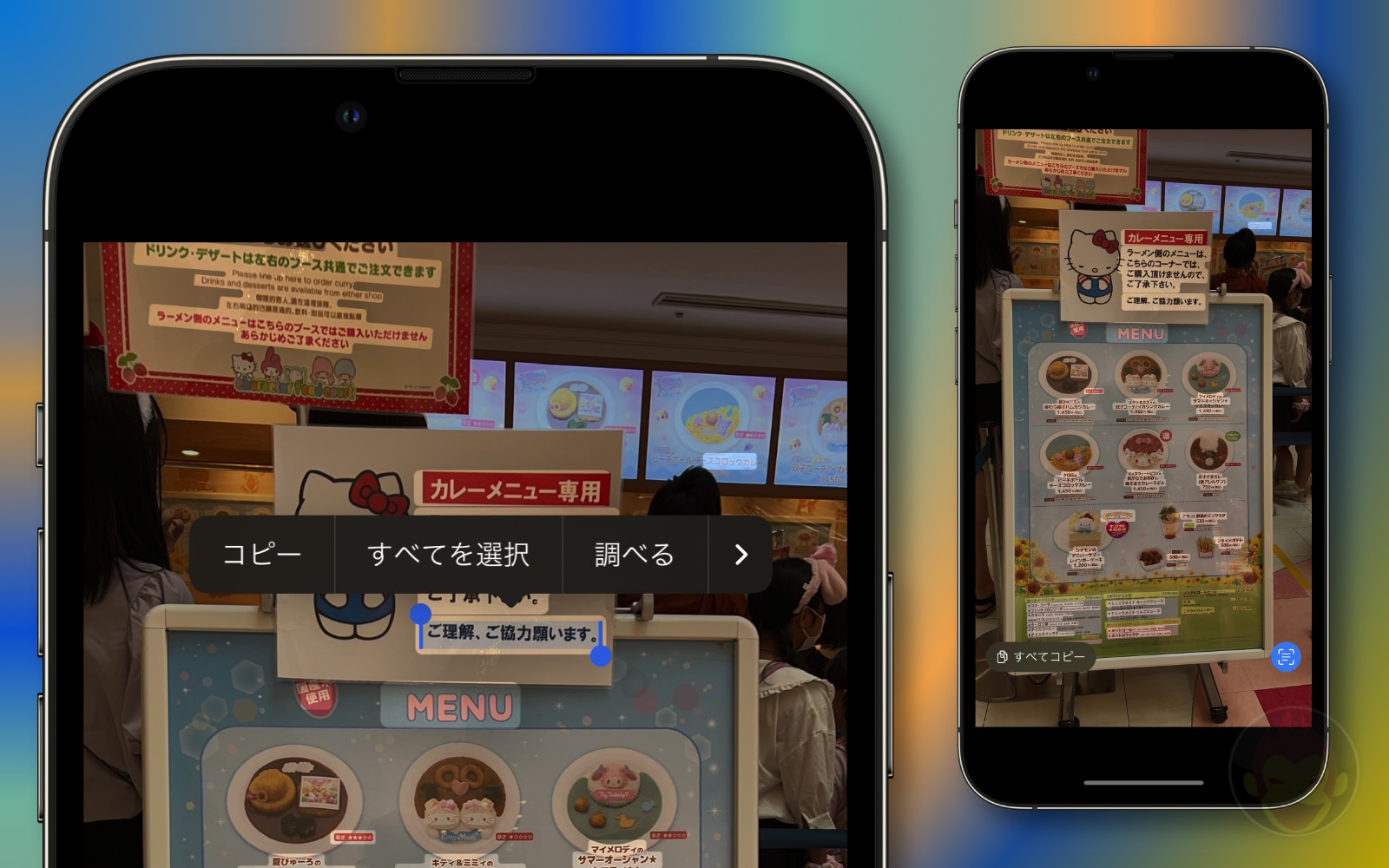
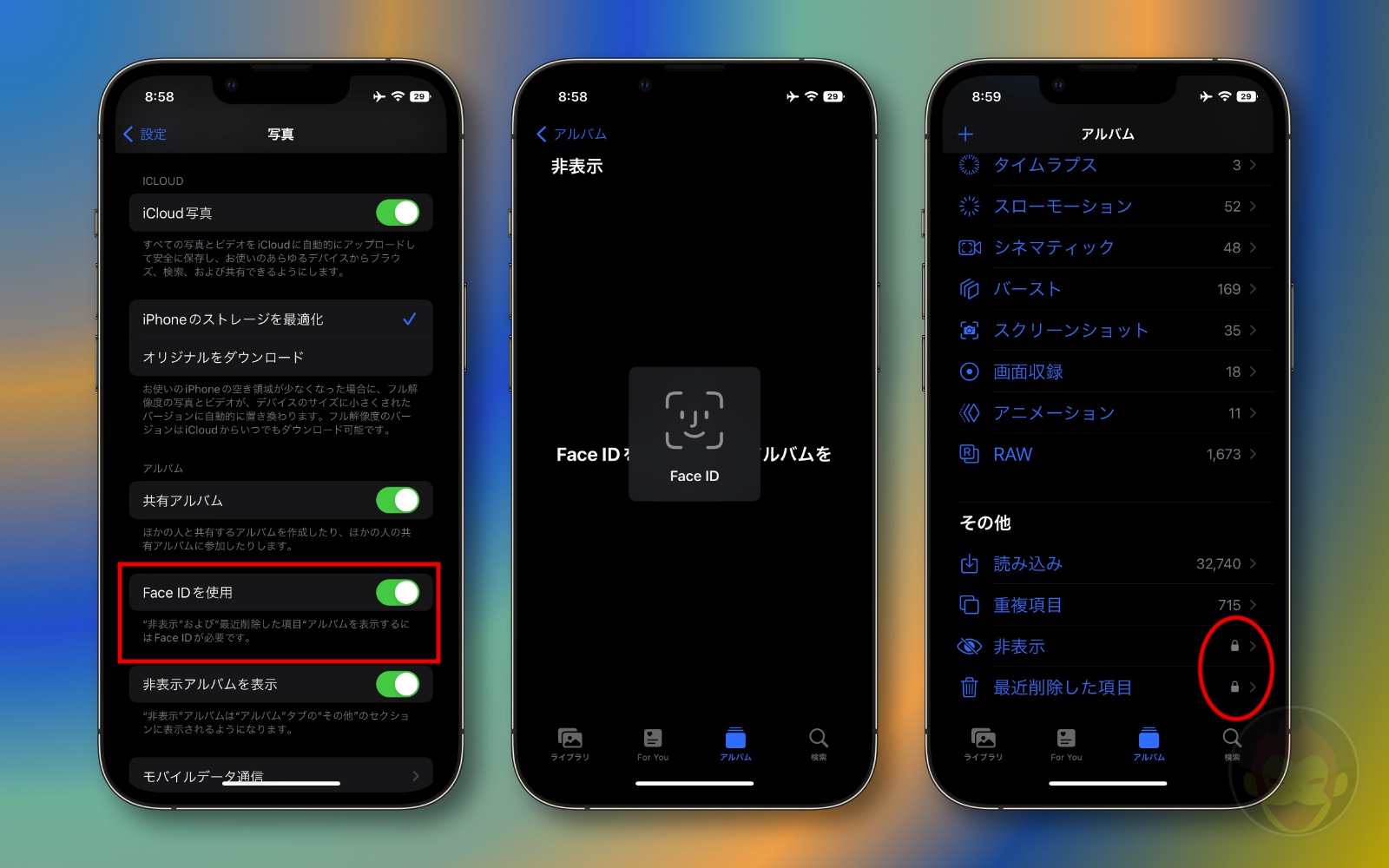

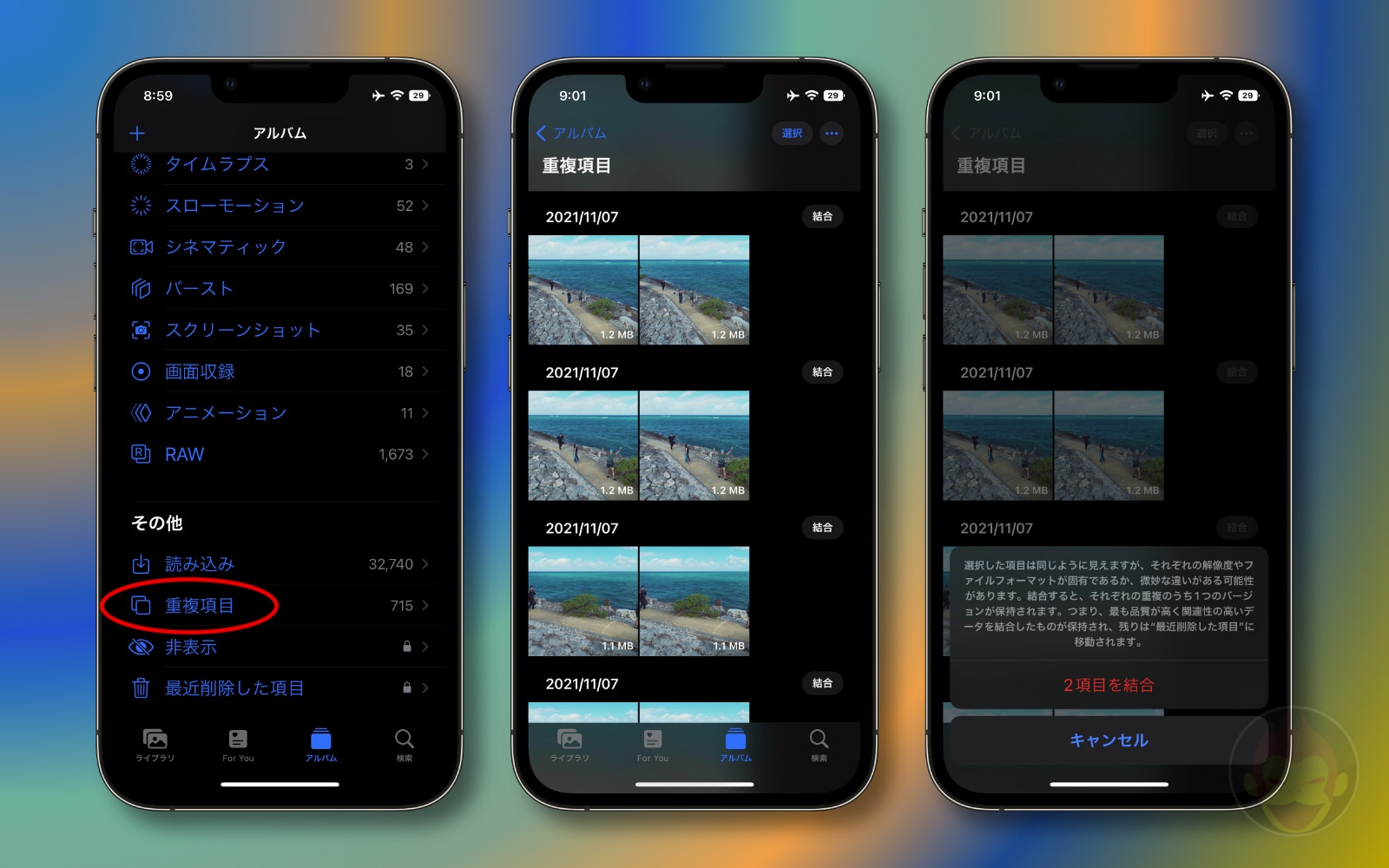
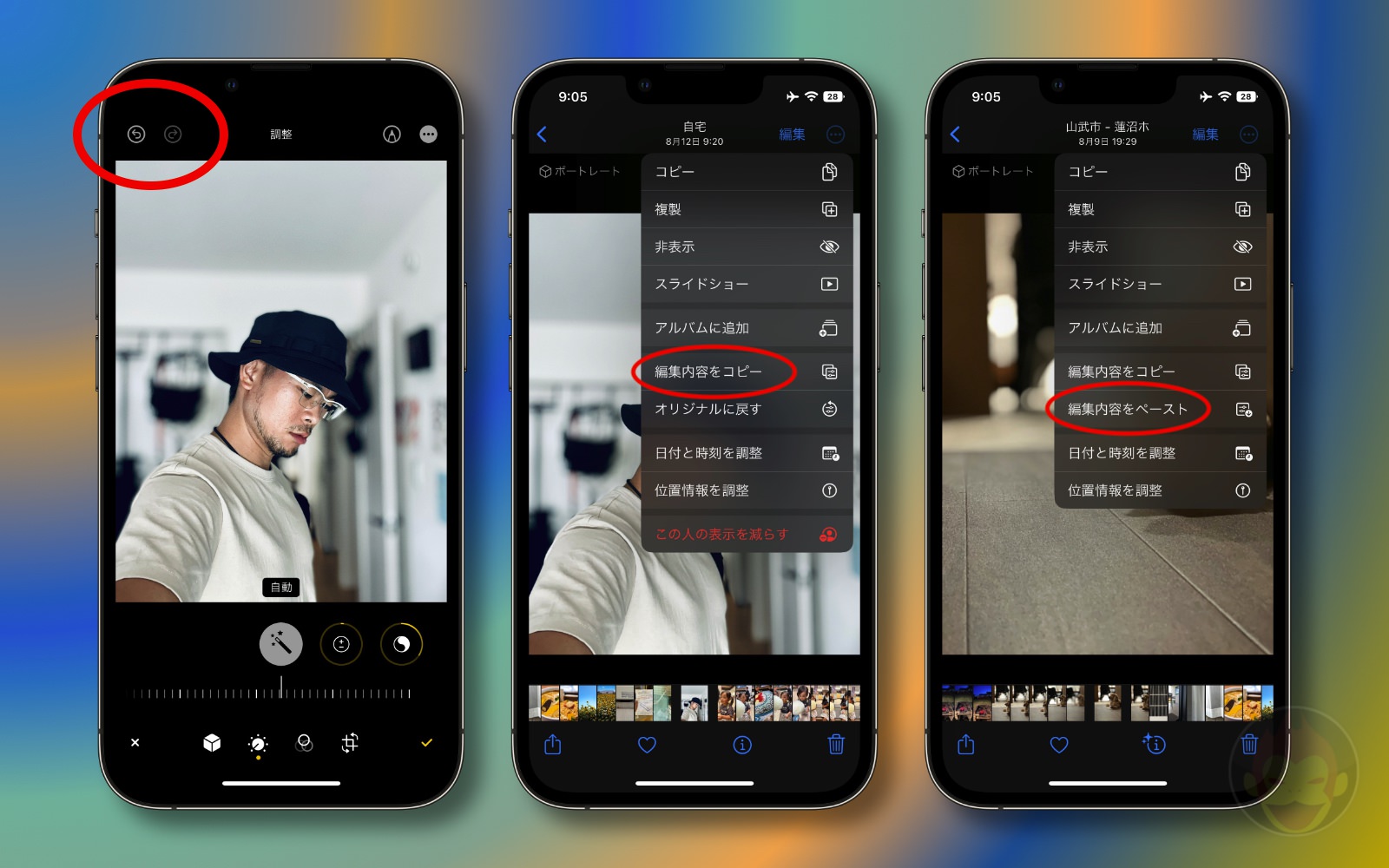
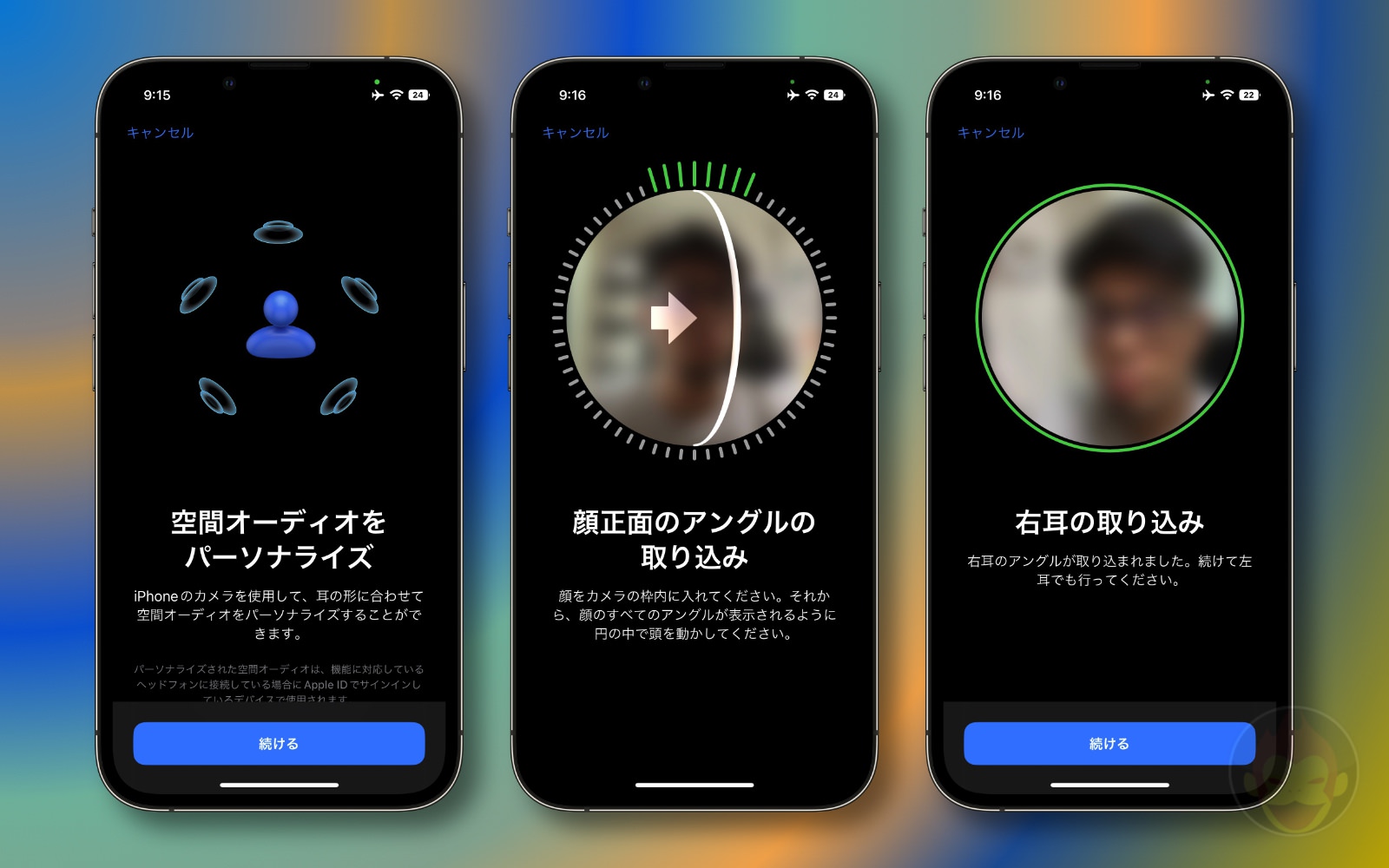
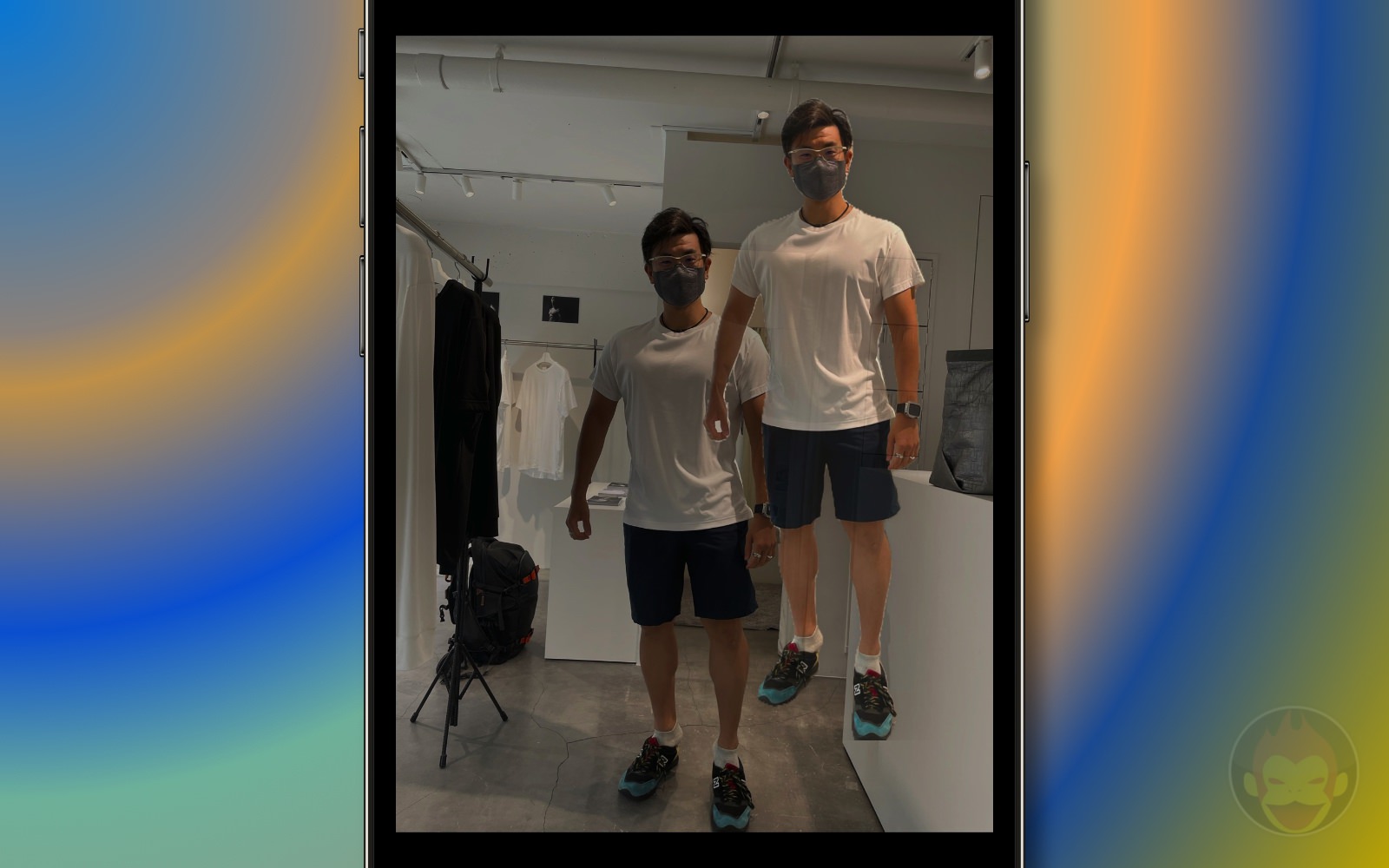

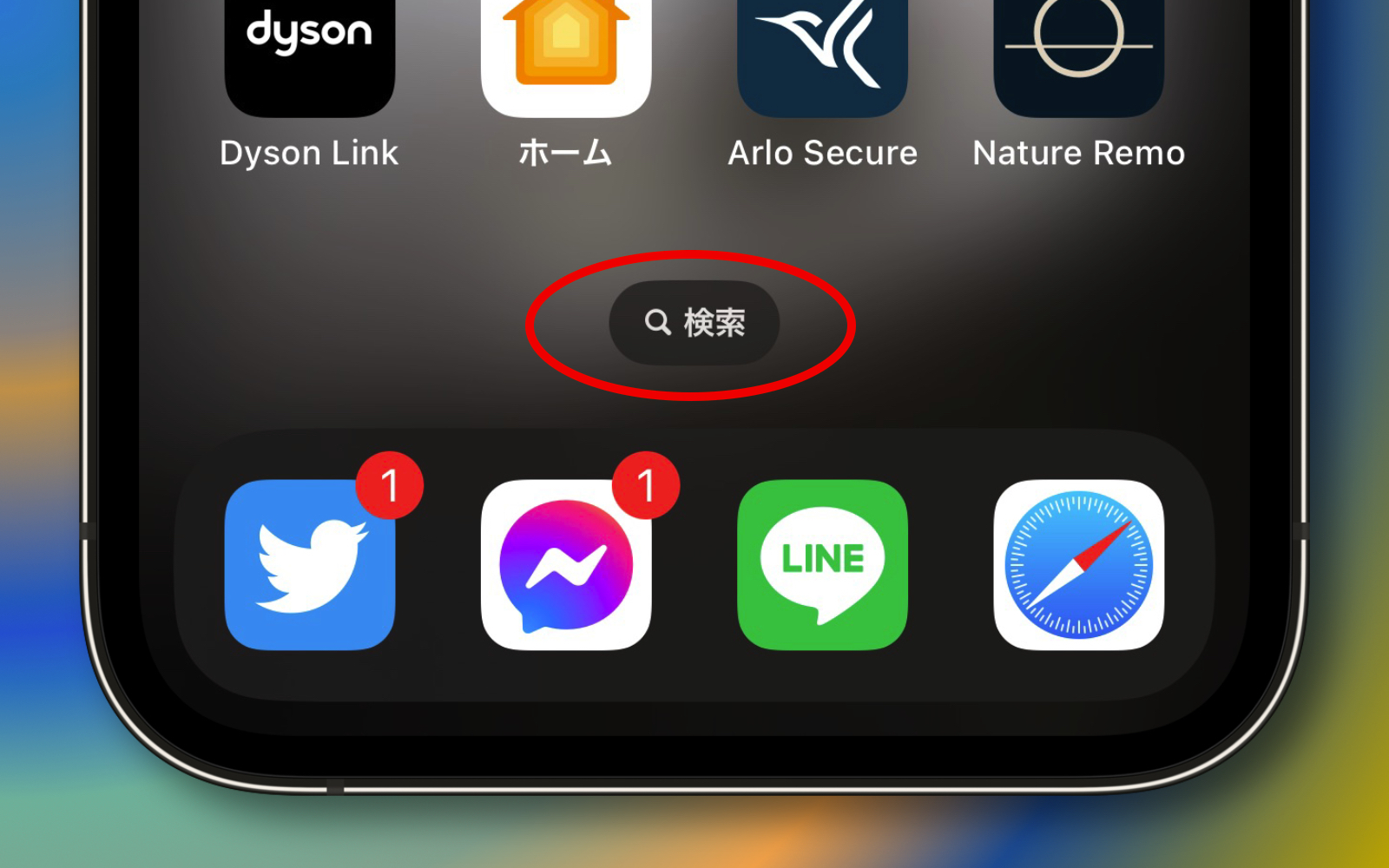
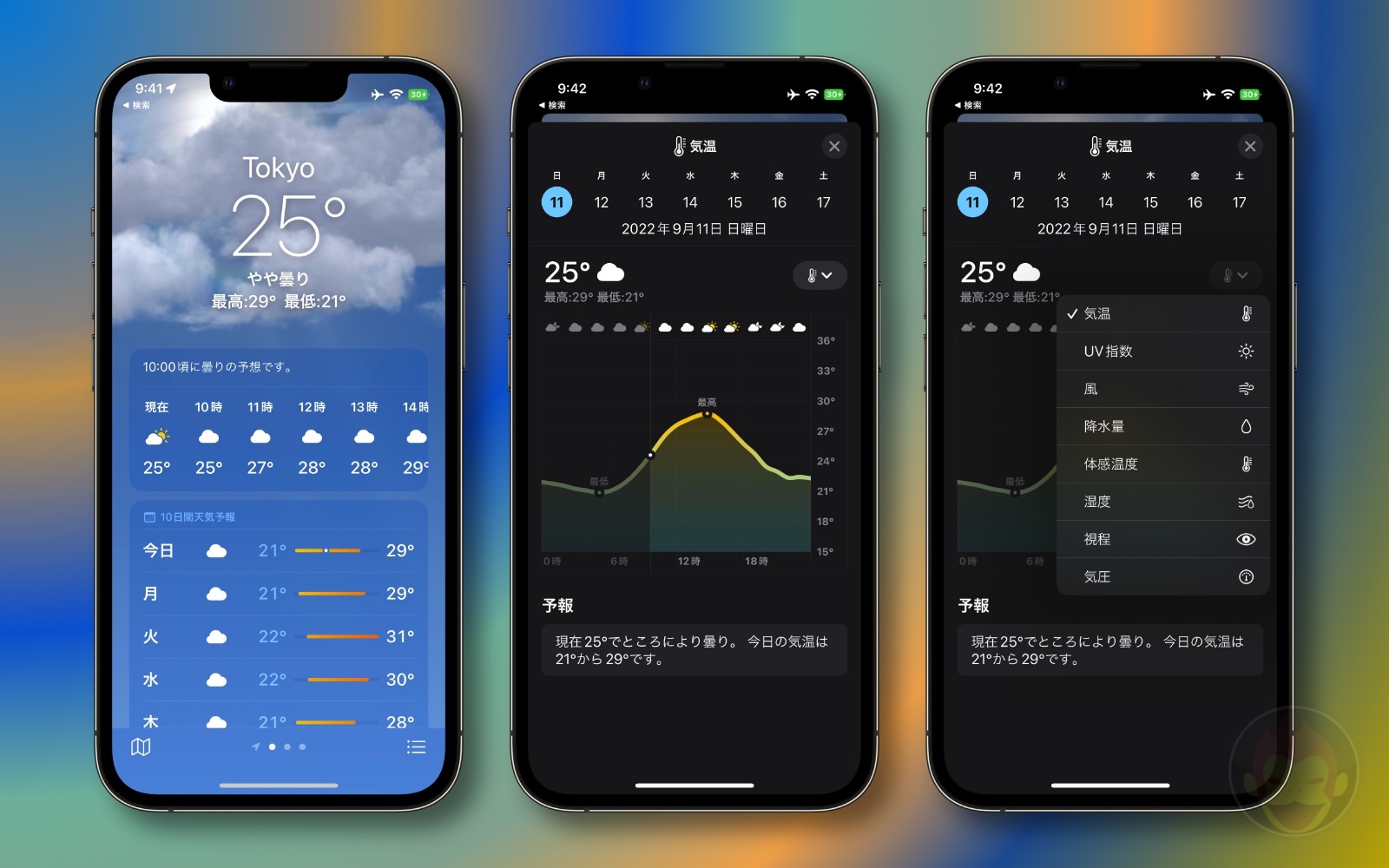
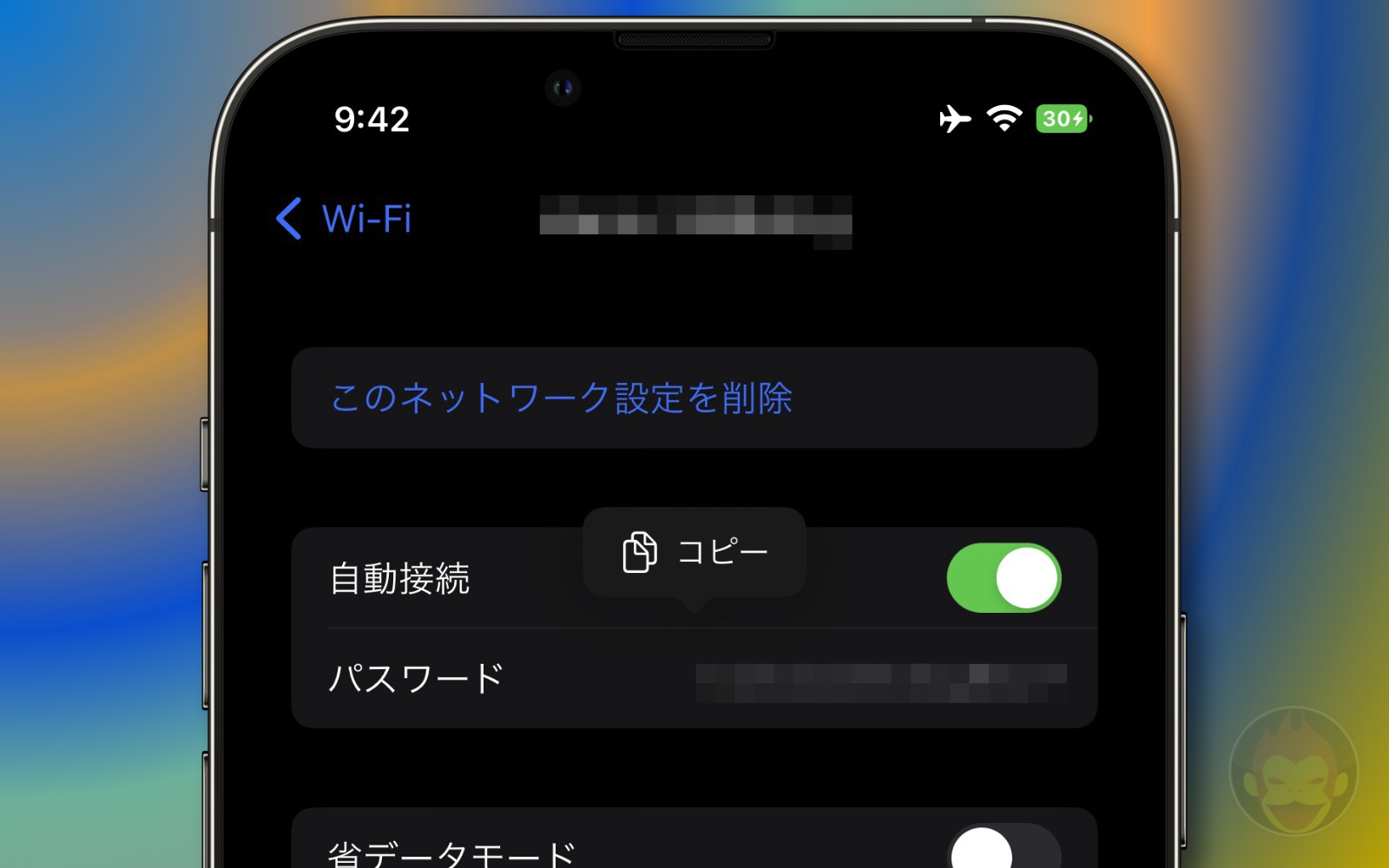


めちゃわかる!シビアですよね。よく止まってます。というかよく発熱してる…
iOS16になって本体の熱に対して充電にシビアになったような。充電保留が多くて、急いでるときに困る〜💧
切り抜いた写真を他の写真に貼り付けは写真アプリじゃできないので色々調べましたけどデフォルトアプリのKeynoteやPagesじゃなくてインスタのストーリーズ投稿画面で編集するのが1番簡単ですね
投稿しないように注意する必要ありますけど
ピューロランドのフードコートが素材になってるwwwww
(画像の日本語認識のところ)
この雑コラ好きです!
iOS 16は画期的かつ優秀な雑コラ製造ツールだと思う
ありがとうございます。
あまりに単純な解決方法で「なぜ試さなかった、私^^;」と思いました。
思いっきり設定画面を探し回ってました。(^^;
ベータから使ってきましたが、海外にいて雨季なのもあってロック画面は天気一択だし、強い雨に対して警報が出るのも結構便利に使えてます。
タップすれば切り替わりますよ。
「ロック画面を邪魔しない通知表示」のところにある写真の真ん中のアルバムアートを小さく表示する方法ってどうやればいいのでしょうか。
アルバムアートのせいでウィジットが見れなくて困ってます(苦笑)。
イェーイ🦍
唐突な雑コラgoriさんに草